前言:
本文主要介绍SQLSERVER/MYSQL数据库的定时备份,现在服务器以我的一台测试服务器为例进行配置演示详细结果如下:
准备:
好备份软件包、及rar.exe文件。
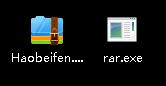
好备份&rar.exe
安装:这里直接一路点击下一步即可
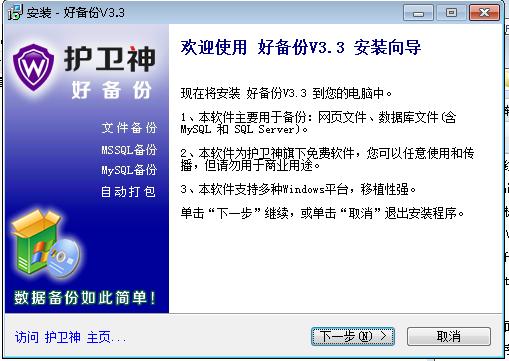
安装
添加任务:
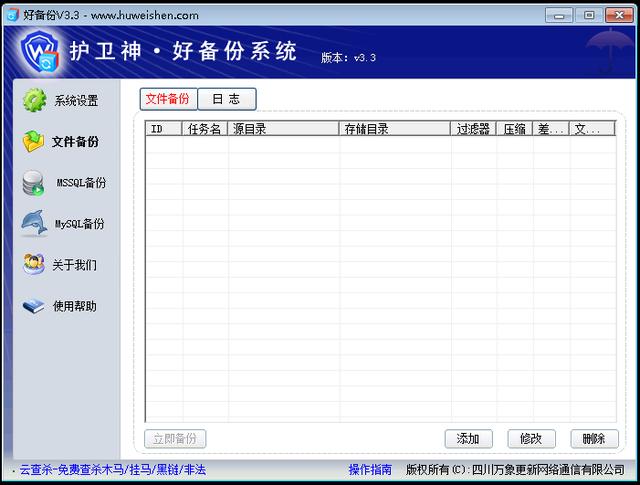
新建任务
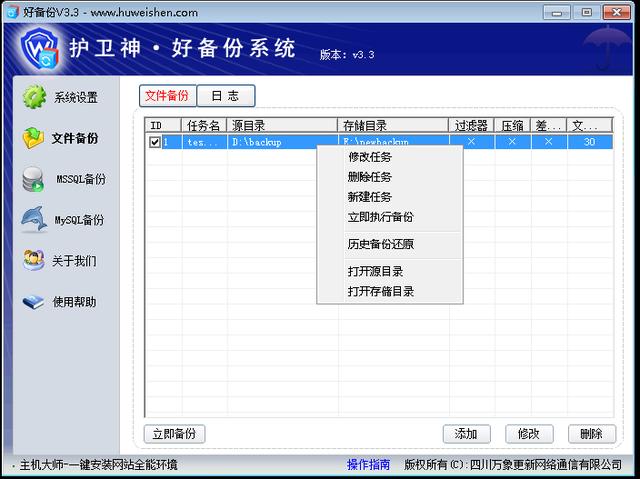
测试执行备份
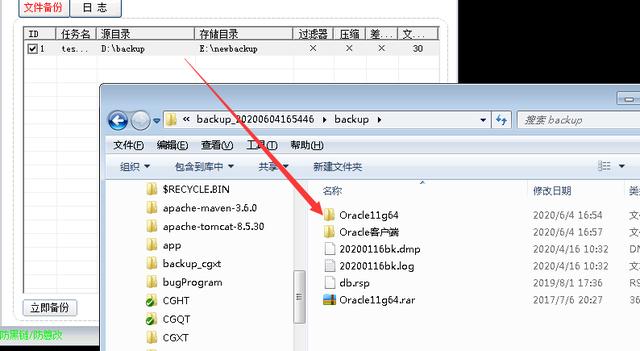
源文件下文件已经备份好OK
1# 好备份实现数据库备份
该模块可设置一个或多个文件备份任务,这些任务可以支持压缩、差异备份、设置密码、自动完成等,任务之间相互独立,互不干扰。
一、备份规则列表
进入文件备份模块,默认显示文件备份所有规则列表画面,如图:
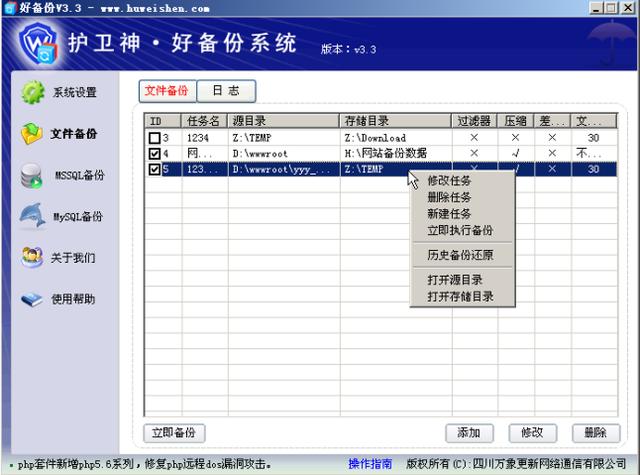
文件备份模块
说明:
1、右键菜单修改任务:修改当前选中的备份任务。
2、右键菜单删除任务:删除当前选中的备份任务。
3、右键菜单新建任务:新增一条文件备份任务。
4、右键菜单立即执行备份:立即手动执行当前选中的备份任务。
5、右键菜单历史备份还原:手动选择历史备份版本还原。
6、右键菜单打开源目录:打开选中的备份任务中需要备份的目录。
7、右键菜单打开存储目录:打开选中的备份任务中用于存储备份文件的目录。
8、立即备份:同右键菜单的“立即执行备份”。
9、添加:同右键菜单的新建任务。
10、修改:同右键菜单的修改任务。
11、删除:同右键菜单的删除任务。
二、文件备份基础设置
点击【新增】或【修改】按钮,进入文件备份任务设置页面:

备份设置
说明:
1、任务名称,设置任务的标识名,必须唯一。
2、文件路径,要备份的文件夹的绝对路径,如“D:wwwroot”。
3、存储路径,存储备份文件的文件夹的绝对路径,如“H:网站备份数据”。
4、文件压缩,也就是是否将备份文件压缩成RAR文件。
·不压缩:不压缩成RAR文件,以目录的形式存储;
·压 缩:将备份文件整体压缩为一个RAR文件;
·压缩子目录:将待备份文件夹的一级子目录单独存储为RAR压缩包;
示例:
“D:wwwroot”下面有3个子目录,
分别 是“D:wwwroot1”、“D:wwwroot2”、“D:wwwroot3”;
选择“压缩子目录”备份后,好备份软件将会产生1.rar、2.rar、3.rar三个压缩包,
分别存储的1、2、3子目录及其下面的文件。
5、清理畸形:在备份中,如果遇到“带点文件”,则系统自动清理掉。
6、压缩密码:生成RAR压缩包的密码,生成的压缩包需要此密码才能打开,不加密码可以留空。
7、备份周期,设置文件备份时间,定期自动备份,可选每天、每周、每月。
·选择每周备份和每月备份,需要在备份日期中设置要备份的日期,多个日期以半角逗号分隔。如设置为每月10号,20号,30号备份,备份日期应填写“10,20,30”。
·备份时间用于设置具体在几点几分进行备份,格式为HH:MM(英文半角冒号),使用二十四时间制;允许设置多个时间,使用英文半角逗号分隔。如要设置下午两点和零点五分备份,则填写“14:00,00:05”。
8、文件保留,设置备份文件保留时间,超过后备份文件将被删除,设置为0表示不删除。
三、文件备份高级设置
点击【高级设置】,进入文件备份高级设置页面,如图:
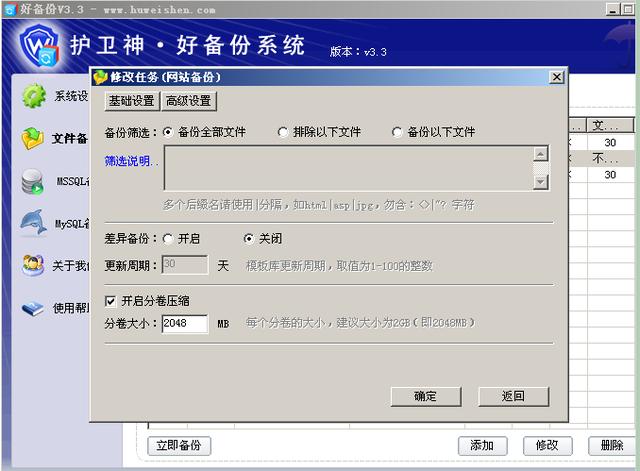
文件备份高级设置
说明:
1、备份筛选,对要备份的文件进行筛选,只备份需要的内容;按照文件后缀筛选,多后缀使用“|”分割,如“asp|php|jpg”。
·备份全部文件:不过滤掉任何文件,所有文件都备份。
·排除以下文件:将排除设置类型的文件;如填写“zip|rar|exe”,则所有.zip、.rar、.exe类型的文件将被过滤掉,如果有目录不需要备份的,也可以填写,如cache目录。
·备份以下文件:将只备份设置类型的文件;如填写“asp|html|htm”,则所有.asp、.html、.htm类型以外的文件都不会备份。
2、差异备份开启:在备份时不会完全备份,只备份有差异的部分,这样可以大大缩减磁盘占用空间,但会增加CPU消耗,也会延长备份时间。
·系统在第一次备份时,会完全备份的方式建立模版库;以后每次备份都会将目标文件和备份库进行对比,检测出有变化的文件,将这些文件备份到差异存储专用目录(该目录位于任务存储路径下的diff子目录。
·更新周期,指该任务多久重建一次模版库,建议每备份10次以上就重建一次模版库。
·模版库在被使用中时,不受“文件保留”时间限制。也就是说当这个模版库在被其他差异文件作为模版对比使用期间,即使超过了文件保留期,也不会被删除。
3、差异备份关闭:每次备份都完整备份,但处理速度更快,缺点是占用磁盘空间较大。
4、开启分卷压缩:如果压缩包文件太大,建议开启分卷压缩,减小单个文件大小,一般设置2G(2048MB)以内即可。
5、筛选说明:
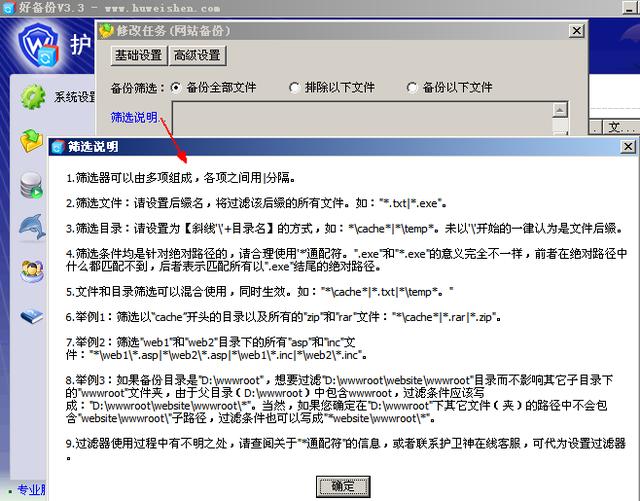
筛选说明
说明:
1、筛选器可以由多项组成,各项之间用|分隔。
2、筛选文件:请设置后缀名,将过滤该后缀的所有文件。如:'*.txt|*.exe'。
3、筛选目录:请设置为【斜线''+目录名】的方式,如:*cache*|*emp*。未以''开始的一律认为是文件后缀。
4、筛选条件均是针对绝对路径的,请合理使用'*'通配符。'.exe'和'*.exe'的意义完全不一样,前者在绝对路径中什么都匹配不到,后者表示匹配所有以'.exe'结尾的绝对路径。
5、文件和目录筛选可以混合使用,同时生效。如:'*cache*|*.txt|*emp*。'
6、举例1:筛选以“cache”开头的目录以及所有的'zip'和'rar'文件:'*cache*|*.rar|*.zip'。
7、举例2:筛选'web1'和'web2'目录下的所有'asp'和'inc'文件:'*web1*.asp|*web2*.asp |*web1*.inc|*web2*.inc'。
8、举例3:如果备份目录是'D:wwwroot',想要过滤'D:wwwrootwebsitewwwroot'目录而不影响其它子目录下的'wwwroot'文件夹,由于父目录(D:wwwroot)中包含wwwroot,过滤条件应该写成:'D:wwwrootwebsitewwwroot*'。当然,如果您确定在'D:wwwroot'下其它文件(夹)的路径中不会包含'websitewwwroot'子路径,过滤条件也可以写成'*websitewwwroot*'。
9、过滤器使用过程中有不明之处,请查阅关于'*通配符'的信息,或者联系护卫神在线客服,可代为设置过滤器。
四、手动执行文件备份
1、在文件备份的任务列表上,点击鼠标右键调出右键菜单,点击【立即执行备份】:
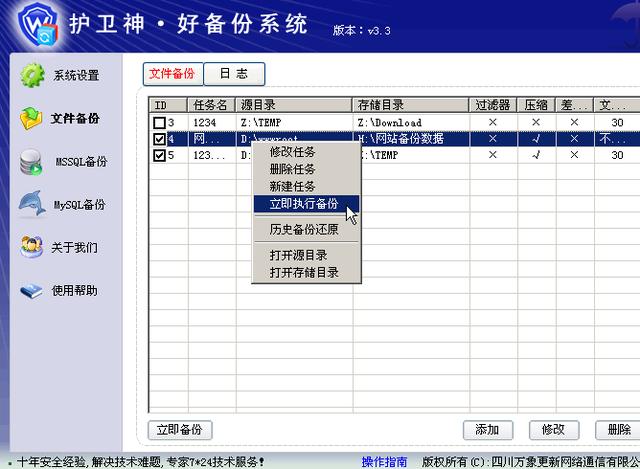
手动备份
2、手动任务执行完成:
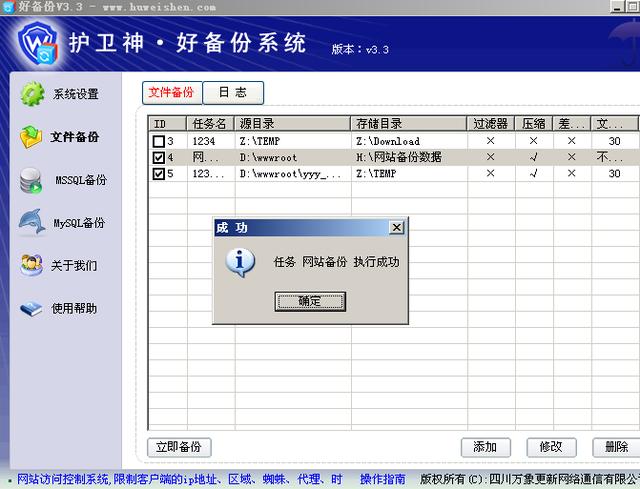
3、查看备份成功的压缩文件:
五、文件备份还原
1、在文件备份的任务列表上,点击鼠标右键调出右键菜单,点击【历史备份还原】,即可还原备份:
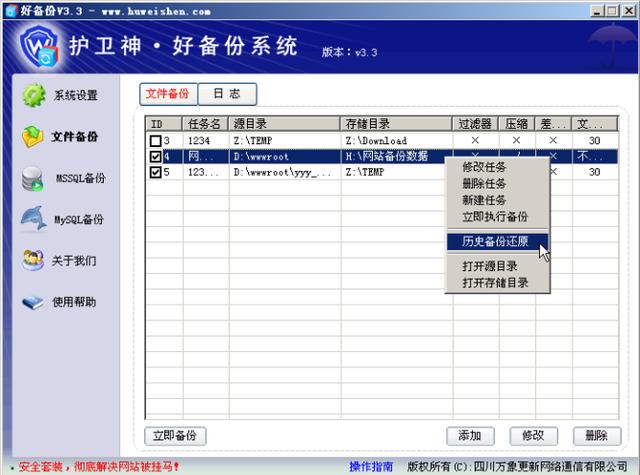
2、打开文件还原,找到之前备份日期的文件,点击【还原】按钮:
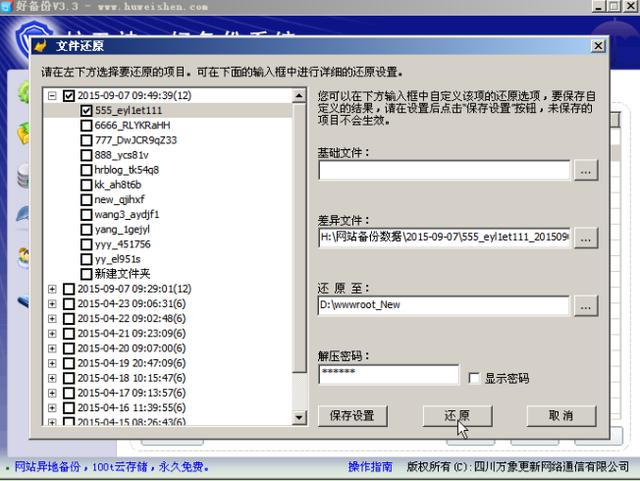
3、还原成功:
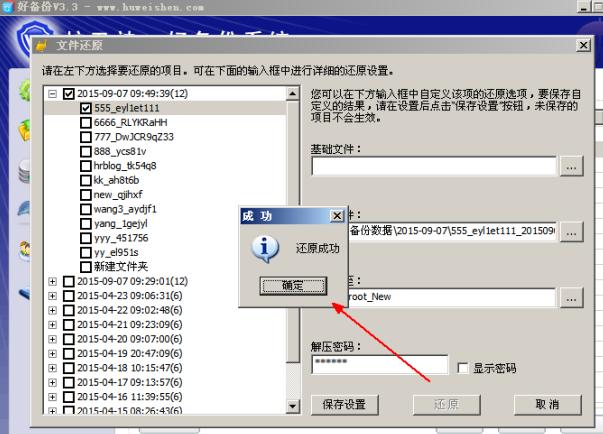
六、文件备份日志查看
进入文件备份模块,点击【日志】按钮,如图:
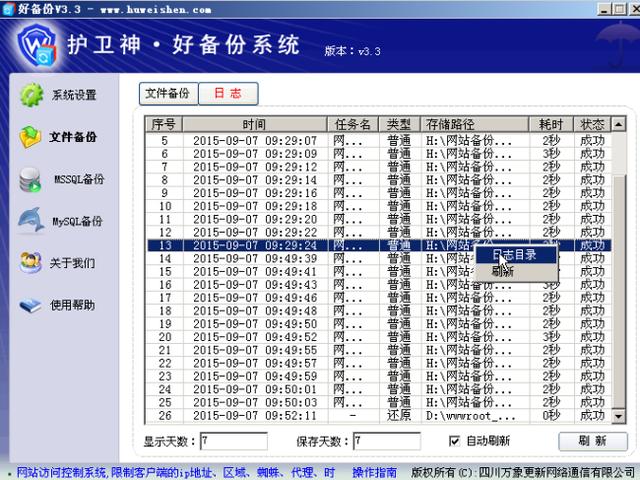
备份日志
说明:
1、点击列表标题栏可以进行日志排序;
2、可以设置只显示几天内日志。
七、注意事项
1、文件备份的目录,如果存在畸形文件(带点文件),护卫神·好备份依旧可以备份。
2、Cache目录空间,不要太小,否则缓冲区不够可能导致文件无法备份成功。
3、如果设置了压缩包密码,请不要忘记,避免数据无法还原。
4、建议搭配【护卫神·异地备份系统】,备份到远程服务器,更加安全。
2# 关于数据库文件备份的设置
一、MYSQL备份规则列表
进入MYSQL备份模块,默认显示MSSQL备份所有规则列表画面,如图:
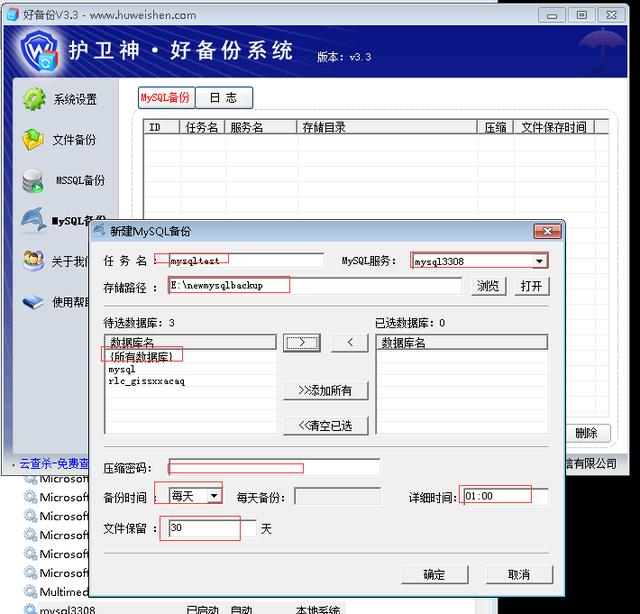
备份设置
说明:
1、任务名称,设置任务的标识名,必须唯一.
2、选择实例,软件会自动识别您本地安装的SQL数据库,如果不能识别,请手动输入.
3、存储路径,存放数据库备份文件的目录.
4、待选数据库,您可以选择任意一个或多个数据库,也可以选择“所有数据库”;选择“{所有数据库}”,则后期您添加的任何数据库都会被备份.
5、压缩密码,设置生成RAR压缩包的密码.
6、备份时间,设置文件备份时间,定期自动备份,可选每天、每周、每月.
·选择每周备份和每月备份,需要在备份日期中设置要备份的日期,多个日期以半角逗号分隔.如设置为每月10号,20号,30号备份,备份日期应填写“10,20,30”.
·备份时间用于设置具体在几点几分进行备份,格式为HH:MM(英文半角冒号),使用二十四时间制;允许设置多个时间,使用英文半角逗号分隔.如要设置下午两点和零点五分备份,则填写“14:00,00:05”.
7、文件保留,设置备份文件保留时间,超过后备份文件将被删除,设置为0表示不删除.
8、确定:保存设置.
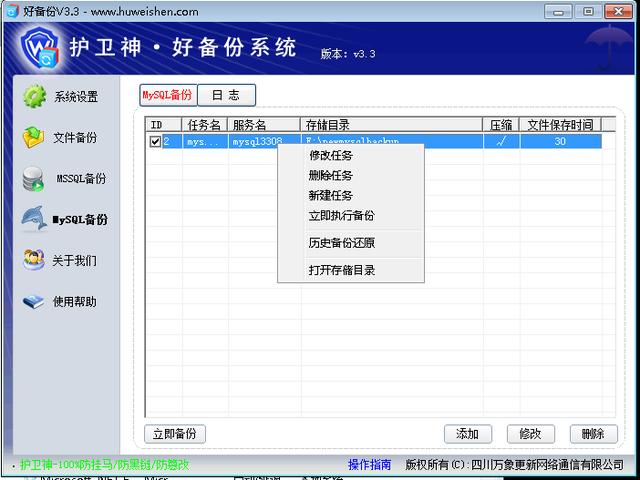
备份
说明:
1、右键菜单修改任务:修改当前选中的备份任务.
2、右键菜单删除任务:删除当前选中的备份任务.
3、右键菜单新建任务:新增一条文件备份任务.
4、右键菜单立即执行备份:立即手动执行当前选中的备份任务.
5、右键菜单历史备份还原:手动选择历史备份版本还原.
6、右键菜单打开存储目录:打开选中的备份任务中用于存储备份文件的目录.
7、立即备份:同右键菜单的“立即执行备份”.
8、添加:同右键菜单的新建任务.
9、修改:同右键菜单的修改任务.
10、删除:同右键菜单的删除任务.
注意:
1.手动备份与恢复和文件类似,文件日志查看与之类似,此处省略。。。
2.还记得开头提到的rar.exe文件吗? 如果压缩备份,服务器电脑没有安装压缩软件,将这个目录设置成rar.exe文件的存储路径;
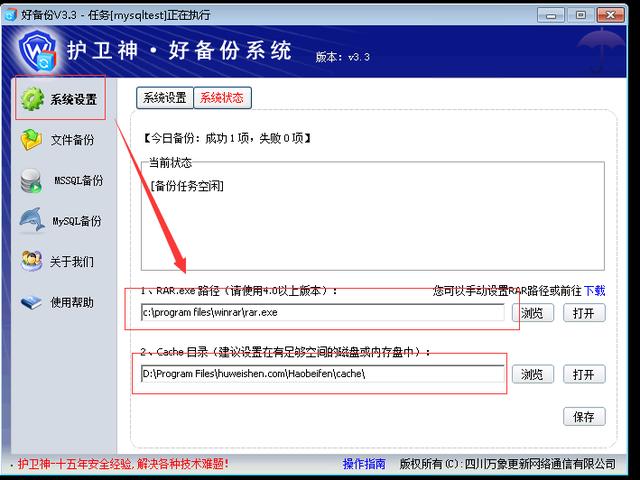
rar.exe在这里使用



















 2800
2800











 被折叠的 条评论
为什么被折叠?
被折叠的 条评论
为什么被折叠?








